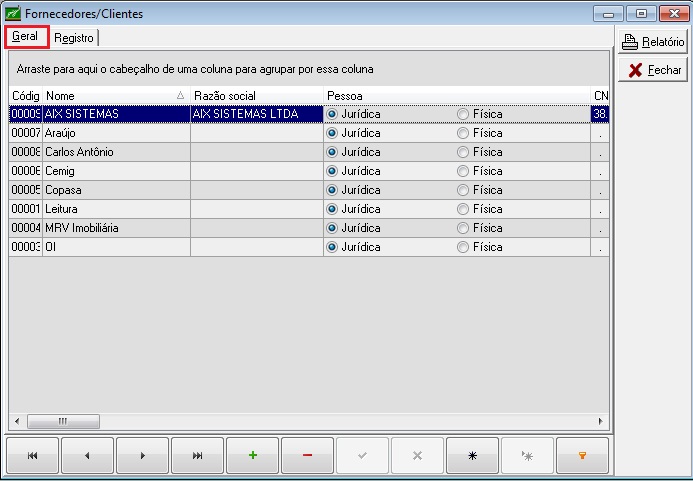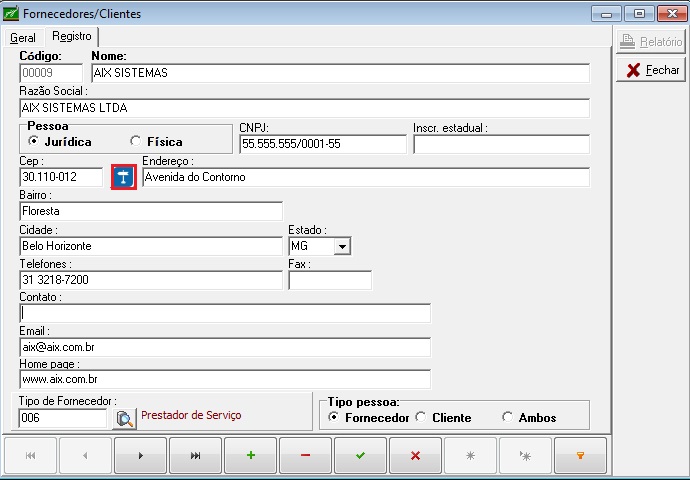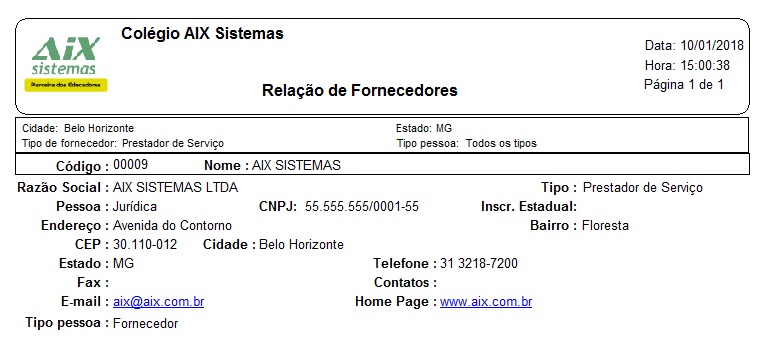Mudanças entre as edições de "Fornecedores"
| (3 revisões intermediárias por 2 usuários não estão sendo mostradas) | |||
| Linha 2: | Linha 2: | ||
<div style="text-align: justify;"> | <div style="text-align: justify;"> | ||
| − | |||
| − | Os fornecedores podem ser cadastrados como pessoa '''Jurídica''' ou '''Física'''. Ao determinar o tipo do fornecedor, o sistema habilitará somente os campos necessários para o tipo de pessoa. O cadastro é composto basicamente dos dados cadastrais de endereço. | + | Os fornecedores podem ser cadastrados como pessoa '''Jurídica''' ou '''Física'''. Ao determinar o tipo do fornecedor, o sistema habilitará somente os campos necessários para o tipo de pessoa selecionado. O cadastro é composto basicamente dos dados cadastrais de endereço. |
| − | É aconselhável que se determine o tipo do fornecedor para que este atributo possa ser utilizado nas pesquisas de fornecedores. | + | É aconselhável que se determine o tipo do fornecedor para que este atributo possa ser utilizado nas pesquisas de fornecedores futuramente. |
| − | '''Observação''': O botão localizado ao lado do campo CEP permite o preenchimento dos dados de endereço a partir do | + | '''Observação''': O botão localizado ao lado do campo CEP permite o preenchimento dos dados de endereço a partir do número informado no campo. |
| Linha 16: | Linha 15: | ||
| − | Ao realizar um cadastro de fornecedores o sistema realiza o tratamento de homônimos para o fornecedor. Caso seja incluído um fornecedor com o campo ''' | + | Ao realizar um cadastro de fornecedores o sistema realiza o tratamento de homônimos para o fornecedor. Caso seja incluído um fornecedor com o campo '''Nome''' igual a de um outro já existente no sistema, abre-se uma janela informando o homônimo. |
| − | Clicando no botão '''Continua''' o sistema confirma os dados e insere o fornecedor | + | Clicando no botão '''Continua''' o sistema confirma os dados e insere o fornecedor. Clicando no botão '''Cancela''' o sistema retorna para a janela de cadastro de fornecedores, mas não cancela o registro. É necessário clicar no botão de cancelamento do cadastro de fornecedor ou alterar o nome do fornecedor para prosseguir no cadastro. |
| Linha 25: | Linha 24: | ||
| − | Através do botão '''Relatório''' é possível extrair uma relação | + | Através do botão '''Relatório''' é possível extrair uma relação dos fornecedores cadastrados, utilizando os filtros de '''Cidade''', '''Estado''', '''Tipo pessoa''' e '''Tipo de fornecedor'''. |
| Linha 32: | Linha 31: | ||
[[Image:fin_img_039a.jpg]] | [[Image:fin_img_039a.jpg]] | ||
| + | |||
| + | |||
| + | Na aba '''Geral''' é possível visualizar a lista com todos os Fornecedores/Clientes cadastrados. | ||
| + | |||
| + | |||
| + | [[Image:fin_img_039b.jpg]] | ||
[[Category:Giz Financeiro - Cadastros]] | [[Category:Giz Financeiro - Cadastros]] | ||
Edição atual tal como às 13h53min de 10 de janeiro de 2018
Os fornecedores podem ser cadastrados como pessoa Jurídica ou Física. Ao determinar o tipo do fornecedor, o sistema habilitará somente os campos necessários para o tipo de pessoa selecionado. O cadastro é composto basicamente dos dados cadastrais de endereço.
É aconselhável que se determine o tipo do fornecedor para que este atributo possa ser utilizado nas pesquisas de fornecedores futuramente.
Observação: O botão localizado ao lado do campo CEP permite o preenchimento dos dados de endereço a partir do número informado no campo.
Ao realizar um cadastro de fornecedores o sistema realiza o tratamento de homônimos para o fornecedor. Caso seja incluído um fornecedor com o campo Nome igual a de um outro já existente no sistema, abre-se uma janela informando o homônimo.
Clicando no botão Continua o sistema confirma os dados e insere o fornecedor. Clicando no botão Cancela o sistema retorna para a janela de cadastro de fornecedores, mas não cancela o registro. É necessário clicar no botão de cancelamento do cadastro de fornecedor ou alterar o nome do fornecedor para prosseguir no cadastro.
Através do botão Relatório é possível extrair uma relação dos fornecedores cadastrados, utilizando os filtros de Cidade, Estado, Tipo pessoa e Tipo de fornecedor.
Na aba Geral é possível visualizar a lista com todos os Fornecedores/Clientes cadastrados.